안드로이드 시스템을 기반으로 하지만 샤오미의 트레이드마크인 MIUI는 모플랫폼과 어느 정도 다르다. 사용자 인터페이스의 디자인은 Android보다 iOS를 연상시키기 때문에 새로운 사용자를 혼란스럽게 할 수 있습니다. 이것은 운영 체제의 설정 레이아웃으로 확장됩니다.

Xiaomi 전화를 구입했거나 누군가 장난을 쳤다면 읽을 수 있도록 언어를 변경해야 할 수도 있습니다(또는 영국 영어가 마음에 들지 않으면 알 수 있습니다). 따라서 MIUI 장치에서 기본 언어를 변경하는 데 어떤 식으로든 어려움을 겪고 있다면 이 문서가 도움이 될 것입니다.
경기 중 누군가에게 메시지를 보내는 방법
Redmi 전화에서 언어를 변경하는 방법
Redmi는 Xiaomi의 매우 잘 알려진 자회사로 Xiaomi 플래그십 장치의 보다 저렴한 보급형 및 중급 버전을 제공합니다. MIUI 플랫폼은 장치에 관계없이 약 80개 언어를 제공하며 기본 언어를 단계별로 변경하는 방법은 다음과 같습니다.
- 톱니바퀴 아이콘으로 표시된 '설정'을 엽니다.
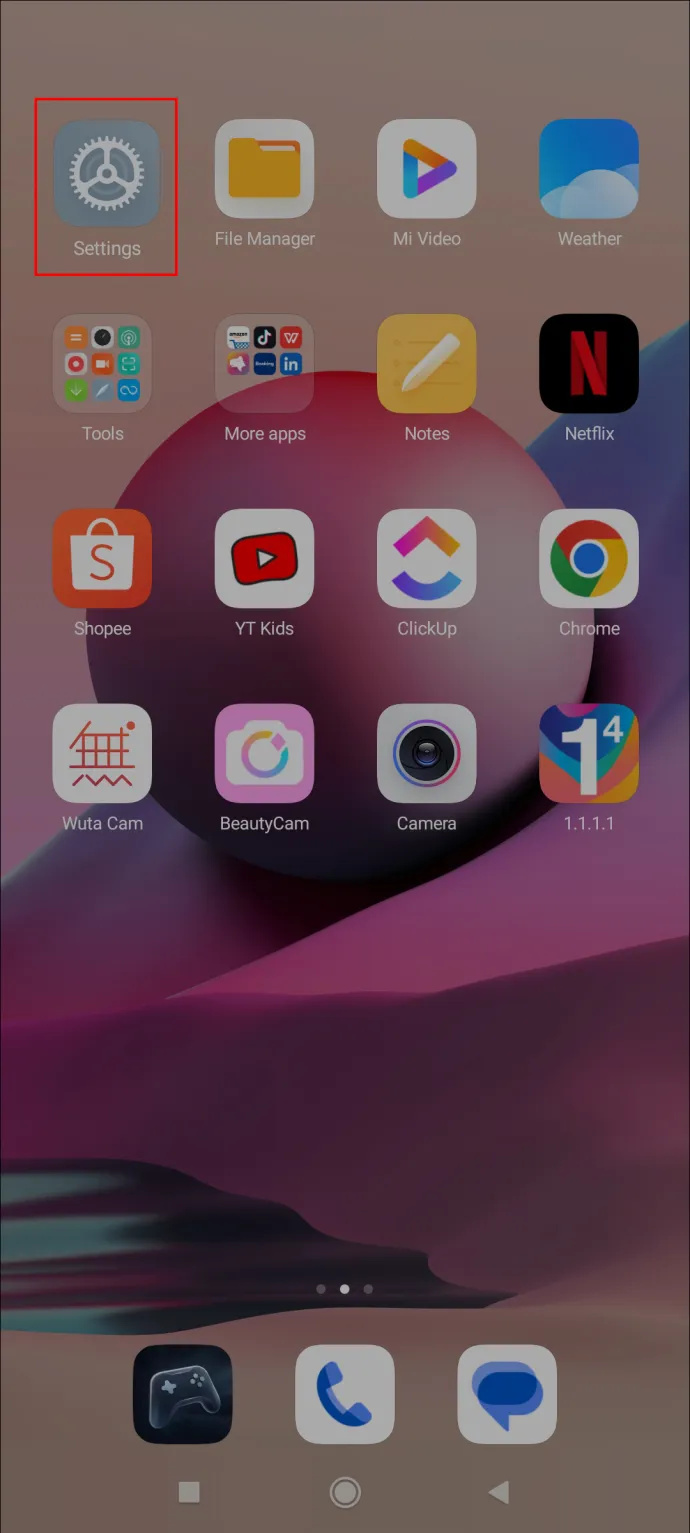
- 세 개의 점이 있는 아이콘이 있는 '추가 설정'까지 아래로 스크롤합니다.
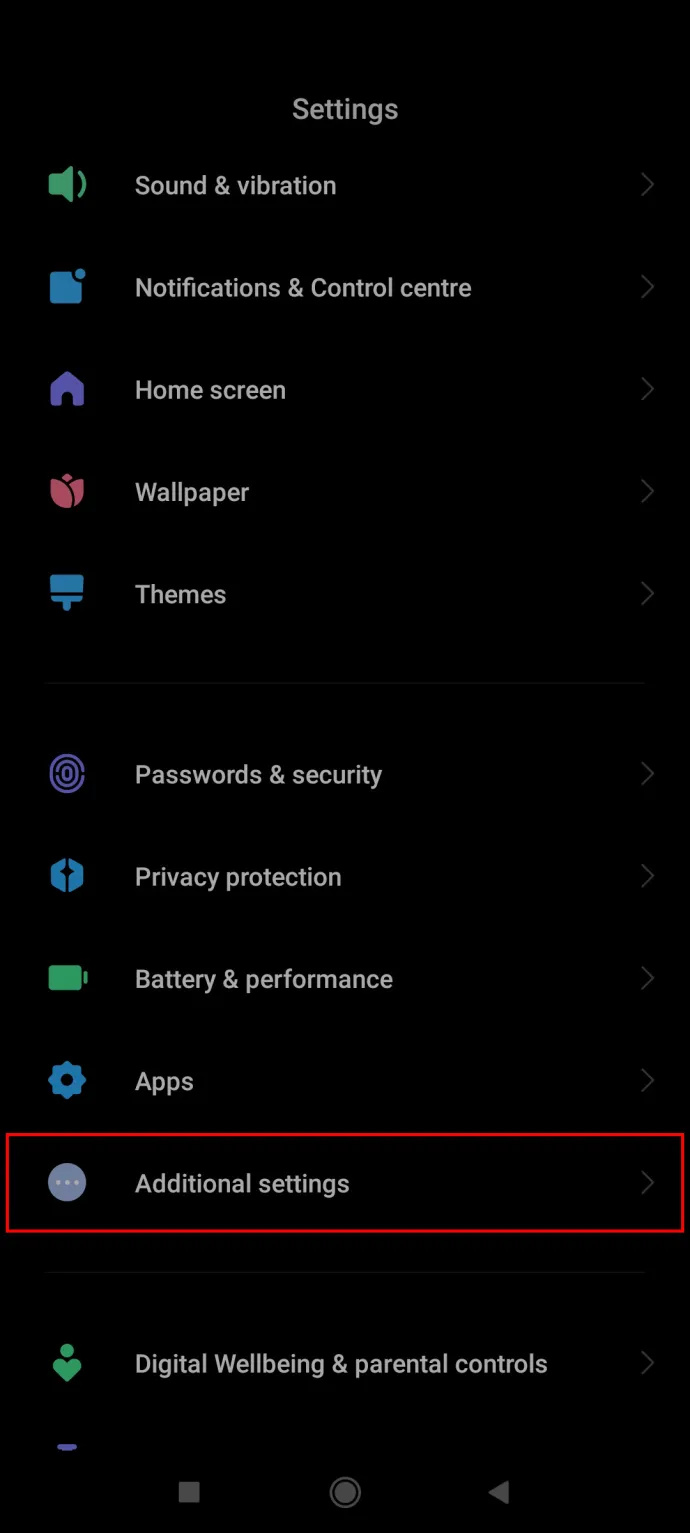
- 메뉴의 두 번째 옵션인 '언어 및 입력'을 누릅니다.
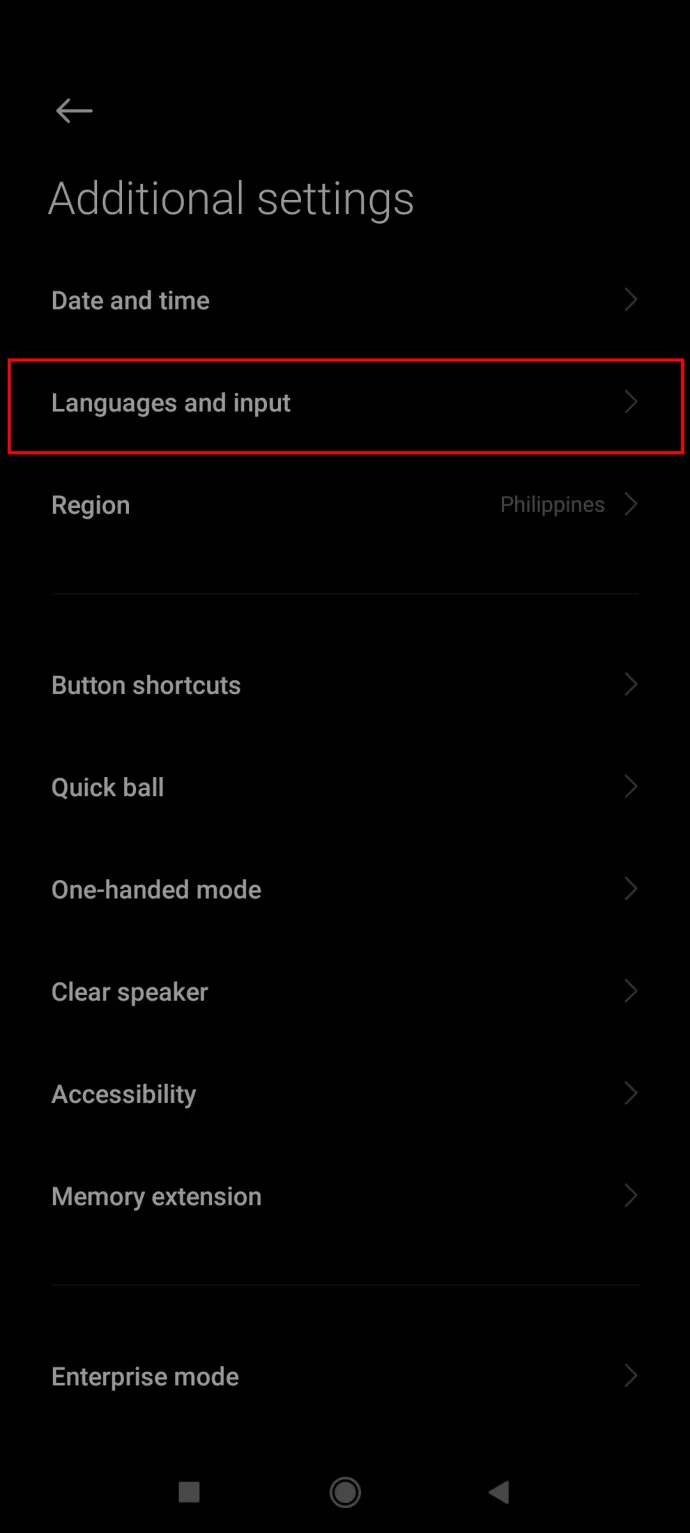
- 첫 번째 옵션인 '언어'를 탭합니다.
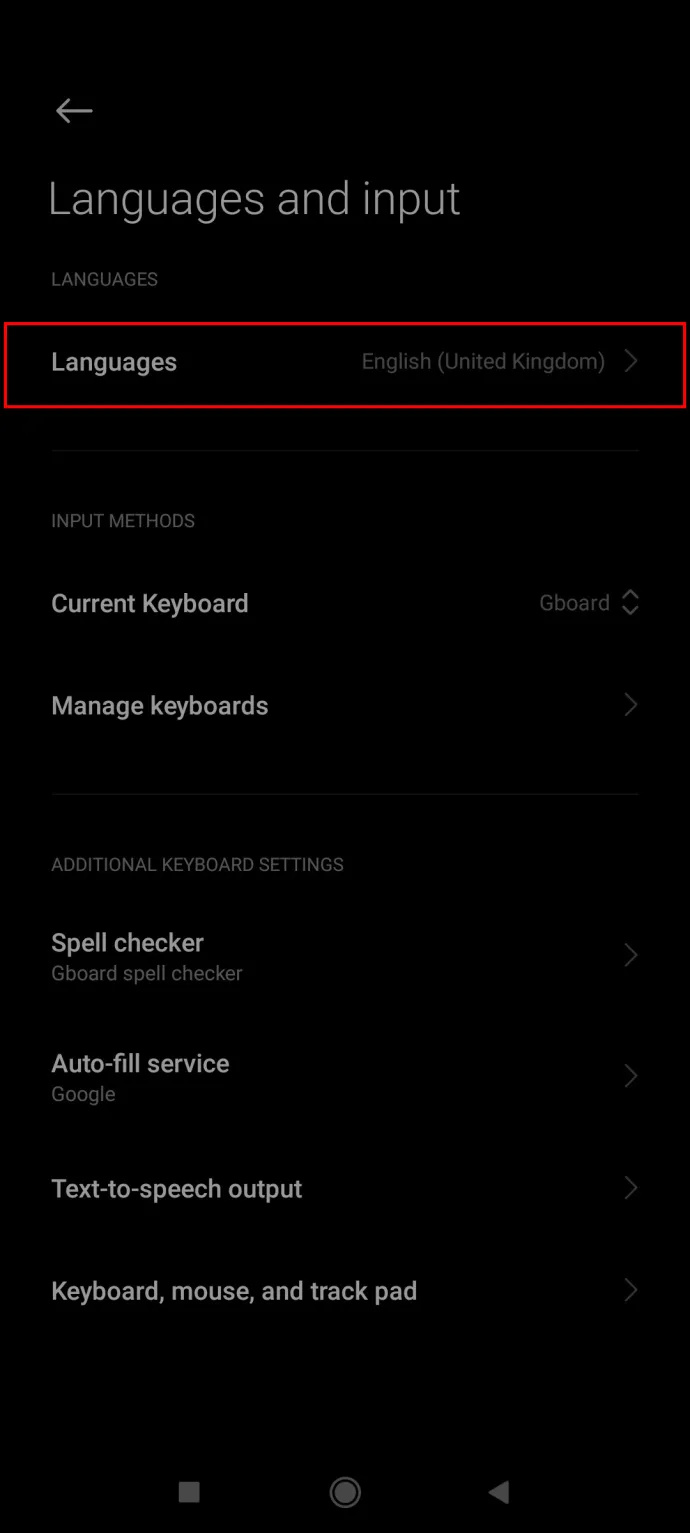
- 목록에서 언어를 선택하고 탭하여 저장합니다.
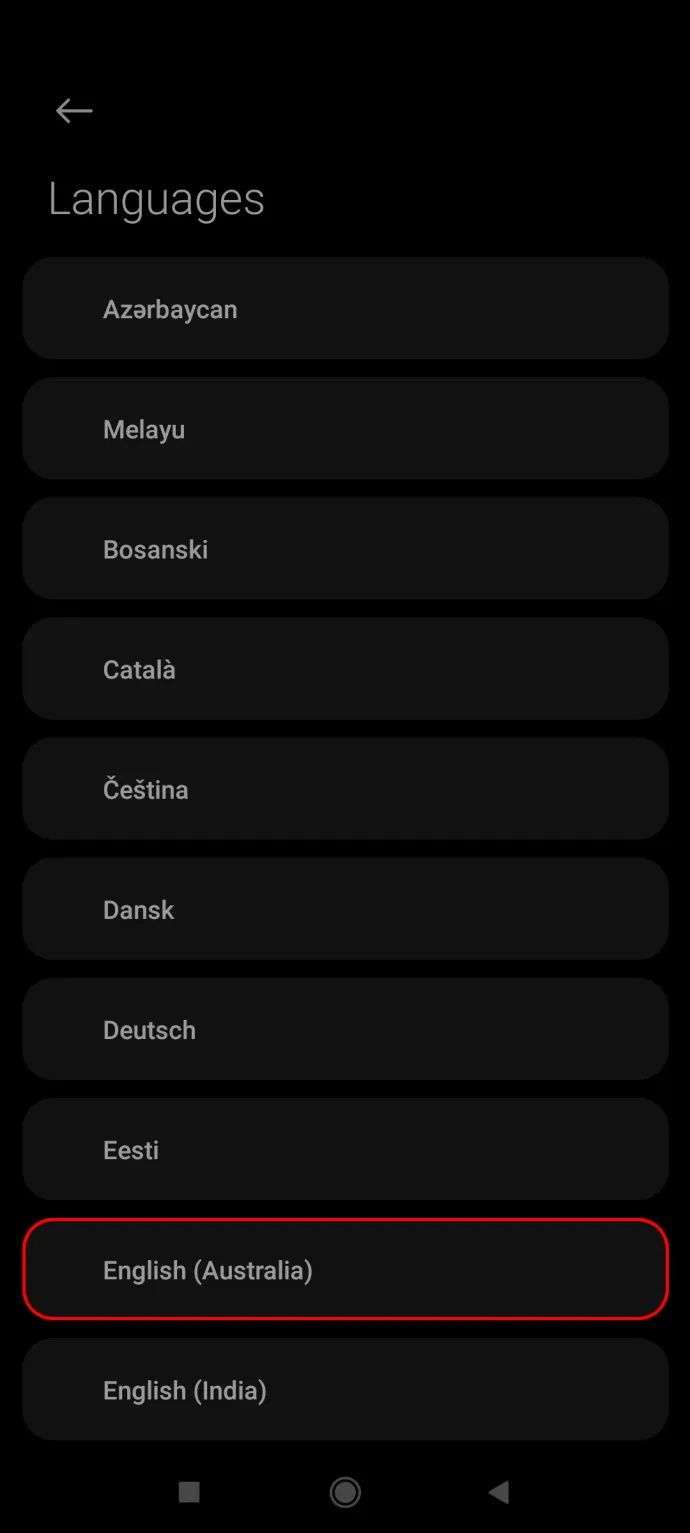
Redmi Note 장치에도 동일한 단계가 적용됩니다.
Mi Phone에서 언어를 변경하는 방법
Mi 제품군은 삼성 및 Apple과 같은 잘 알려진 경쟁사와 경쟁하는 Xiaomi의 주력 시리즈입니다. Mi 태그를 탑재한 휴대폰은 더 나은 구성 요소와 고급 사양으로 더 높은 품질로 간주됩니다.
그러나 기본 영어를 변경하는 경우 단계는 다른 MIUI 장치와 유사하거나 동일합니다.
- 기어 아이콘이 표시된 '설정' 메뉴를 엽니다.
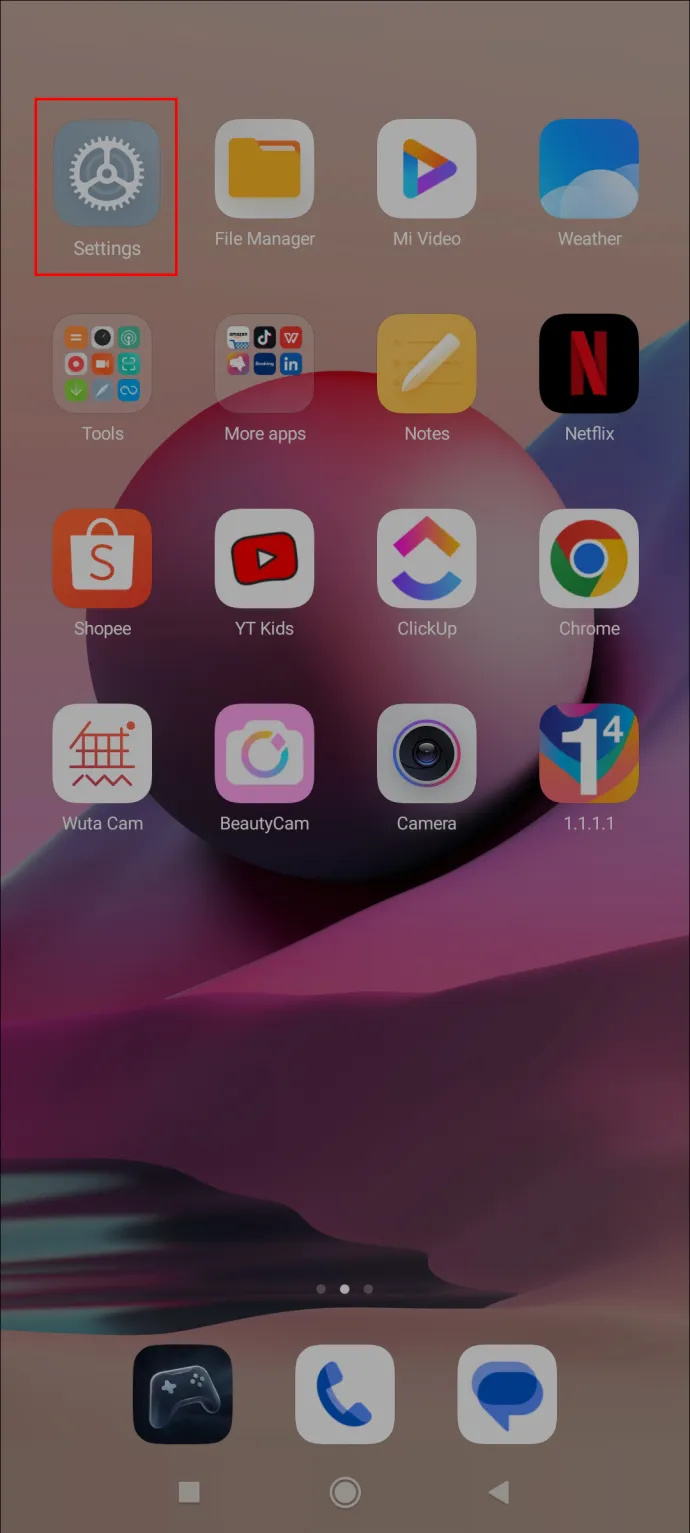
- 세 개의 점이 있는 아이콘인 '추가 설정' 탭까지 아래로 스크롤합니다.
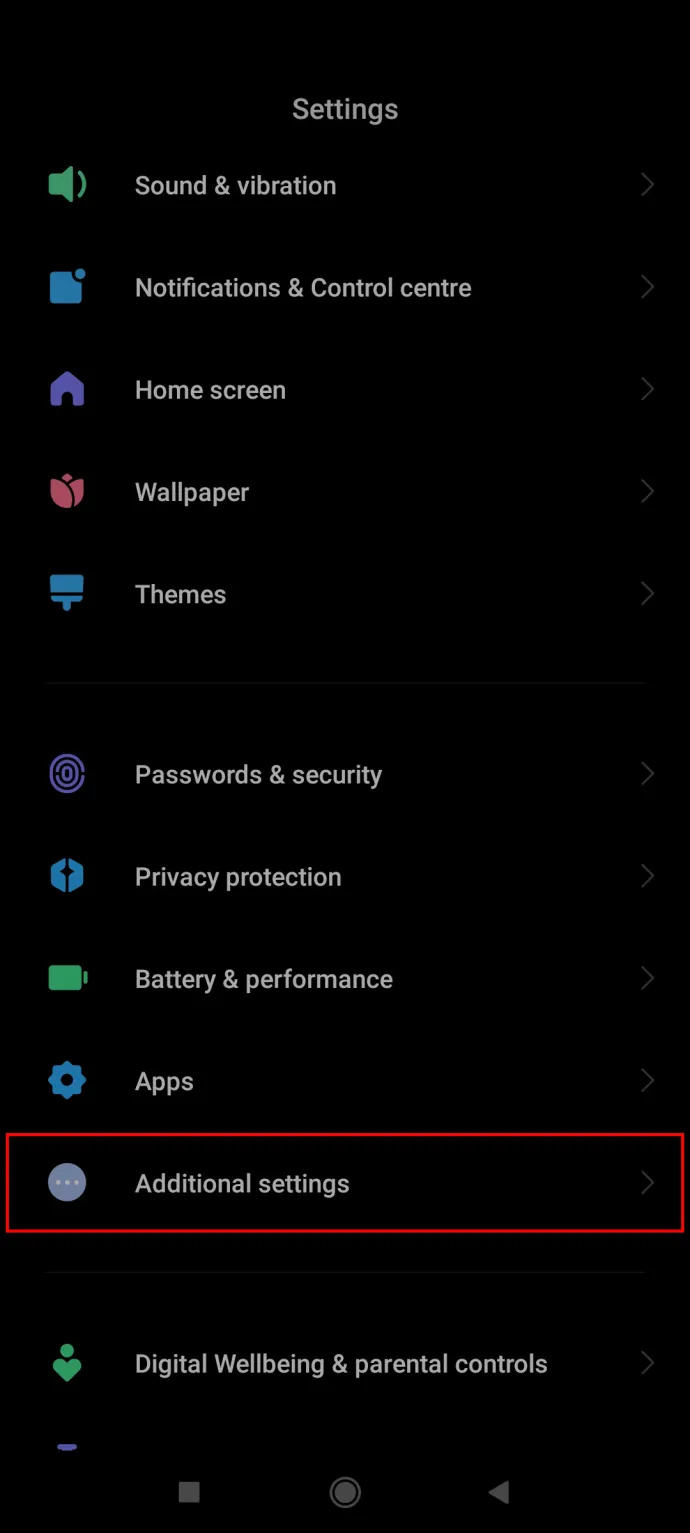
- 거기에서 '언어 및 입력'(위에서 두 번째)을 누릅니다.
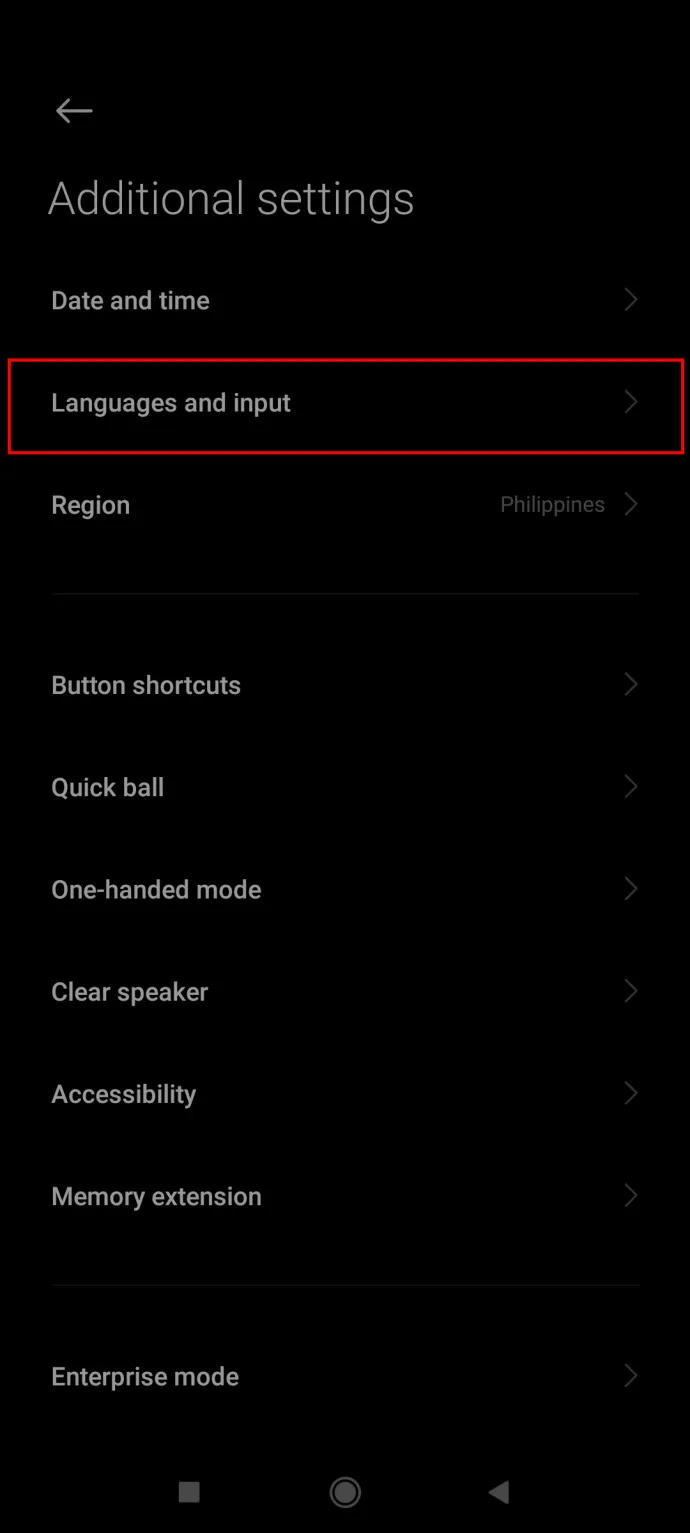
- 첫 번째 옵션인 '언어'를 누릅니다.
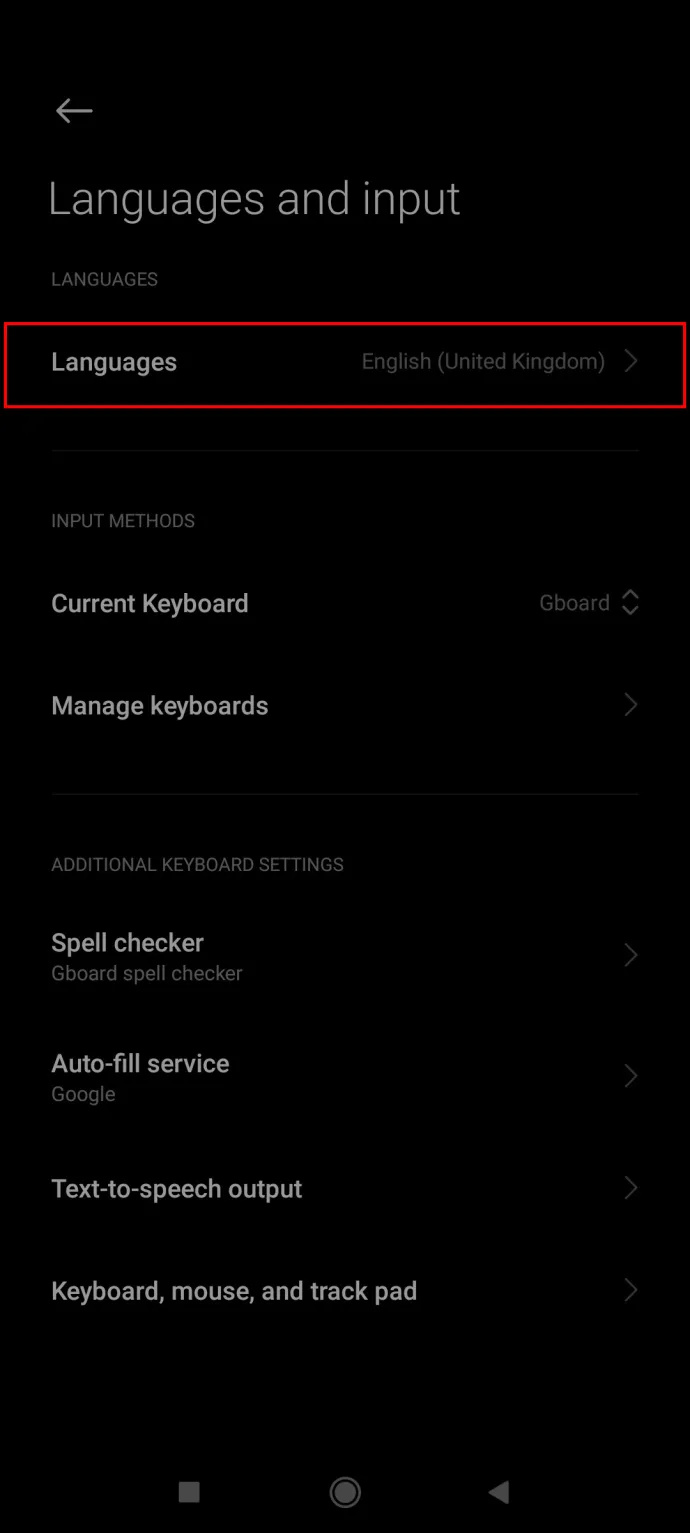
- 목록에서 언어를 선택하십시오.
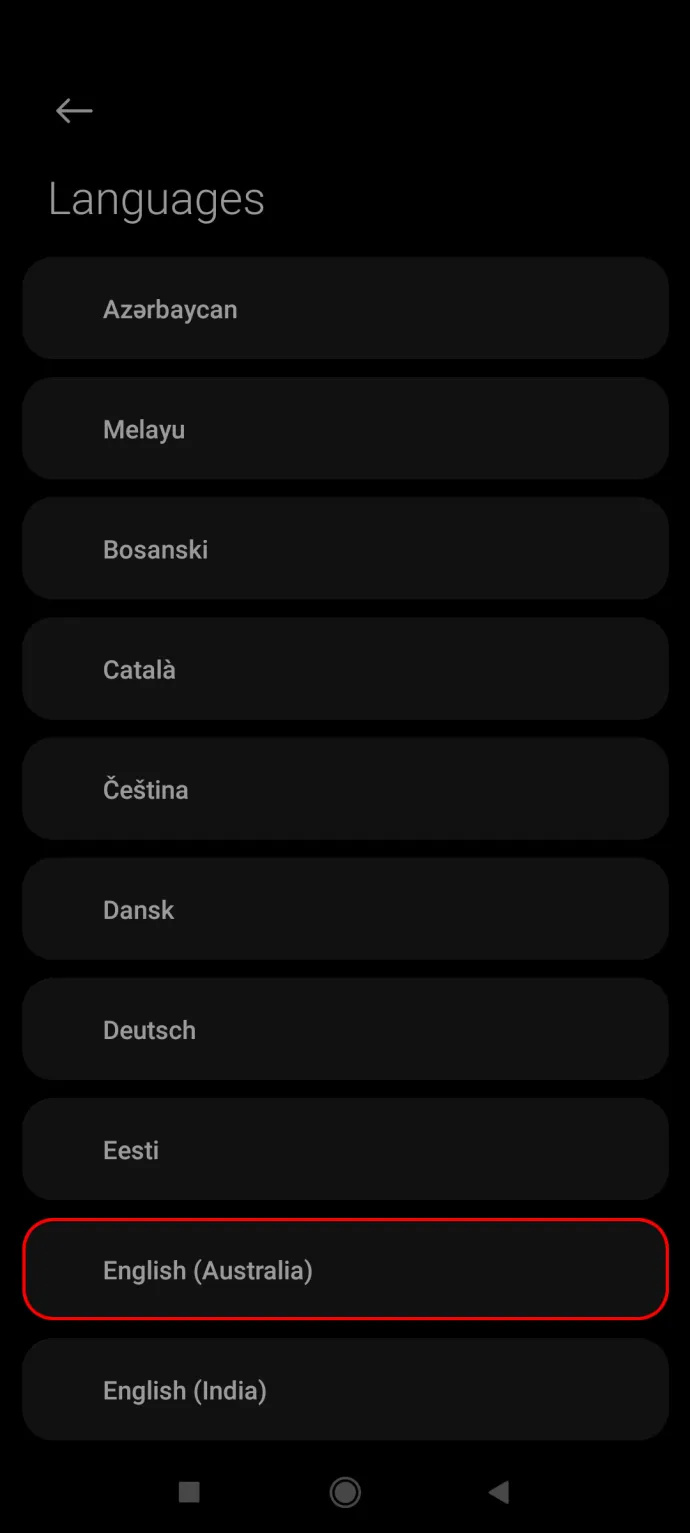
- '확인' 버튼을 탭하여 선택을 확인합니다.
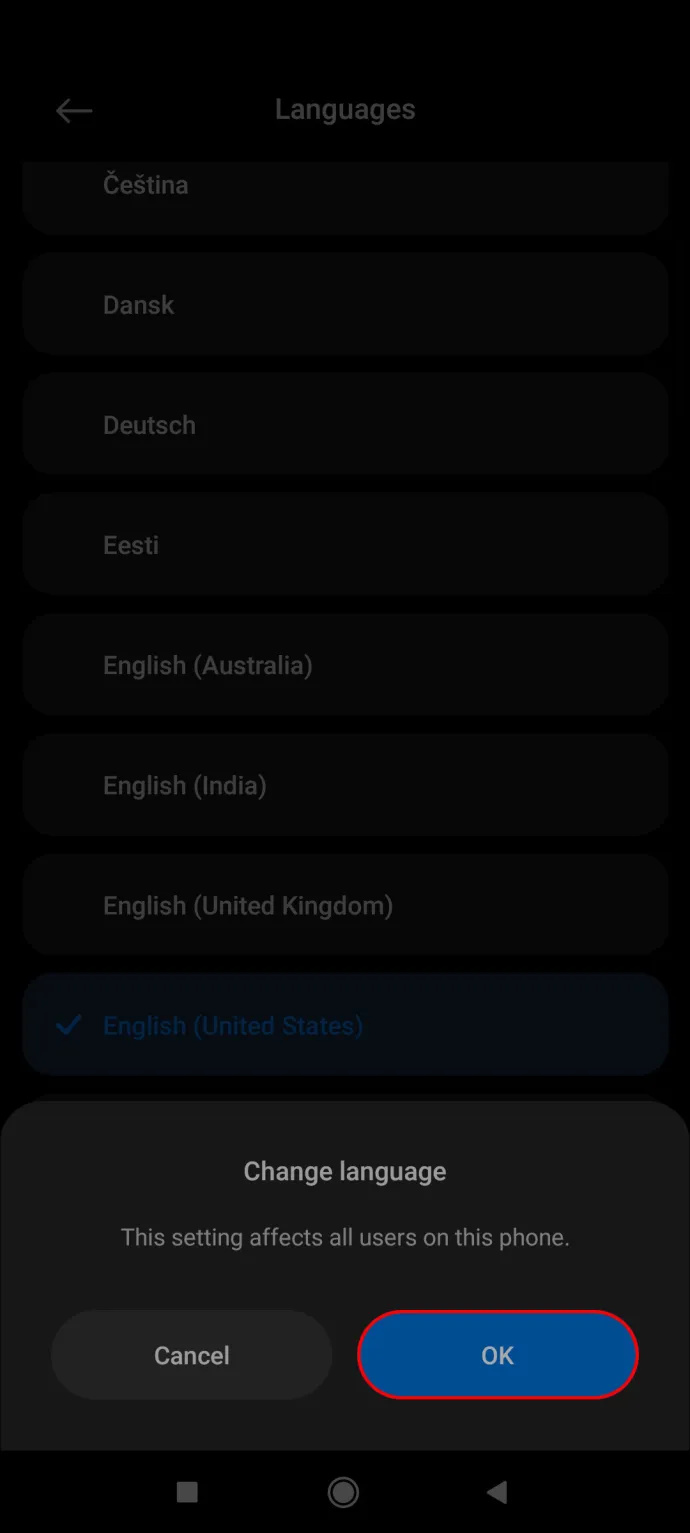
POCO 전화에서 언어를 변경하는 방법
Xiaomi 제품군에 가장 최근에 추가된 POCO는 Redmi와 유사한 또 다른 예산 친화적인 라인으로, 성능을 지향하고 게임 청중을 위해 설계되었습니다. 이러한 전화기 중 하나에서 언어를 변경하는 프로세스는 다음과 같습니다.
불화에 메시지를 보내는 방법
- 기어 아이콘이 표시된 '설정' 메뉴를 엽니다.
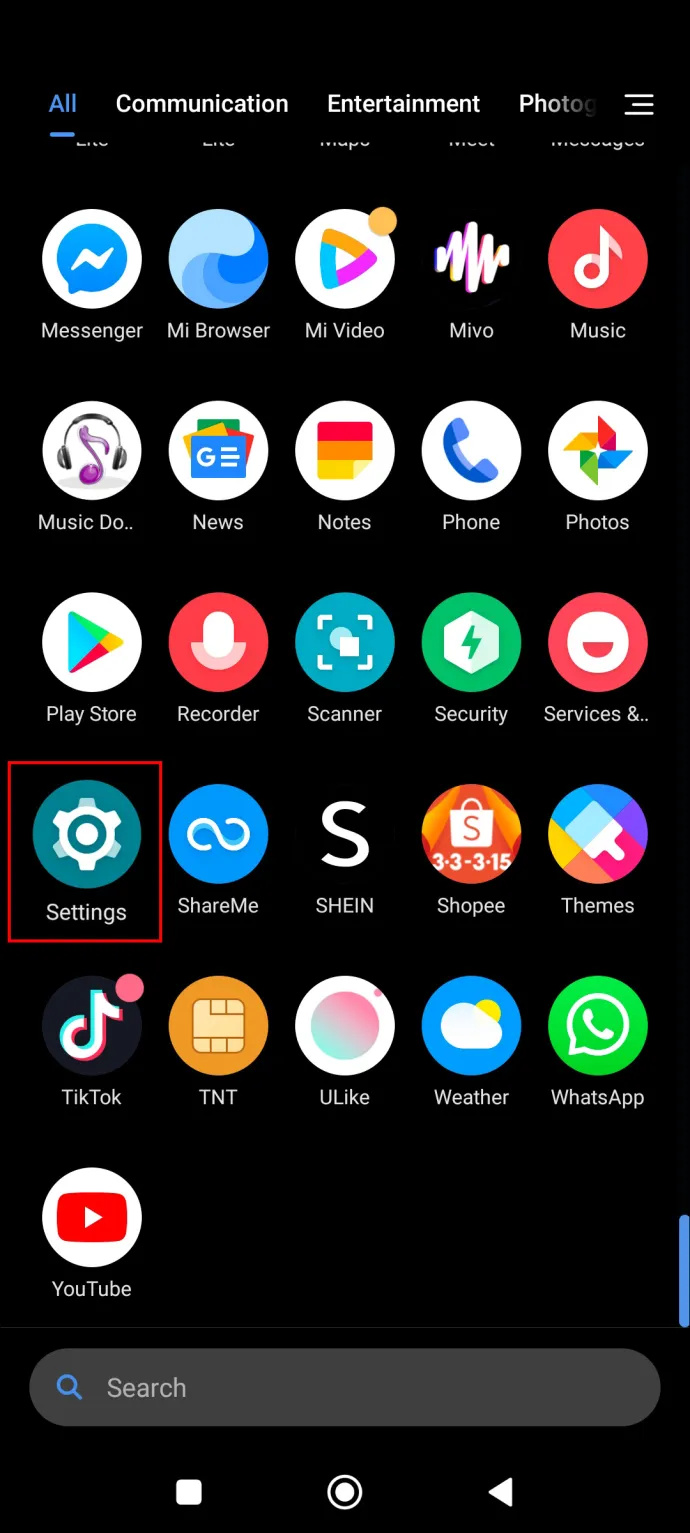
- 메뉴를 아래로 스크롤하고 '추가 설정' 옵션(점 3개 아이콘)을 누릅니다.

- 목록의 두 번째 옵션인 '언어 및 입력'을 누릅니다.
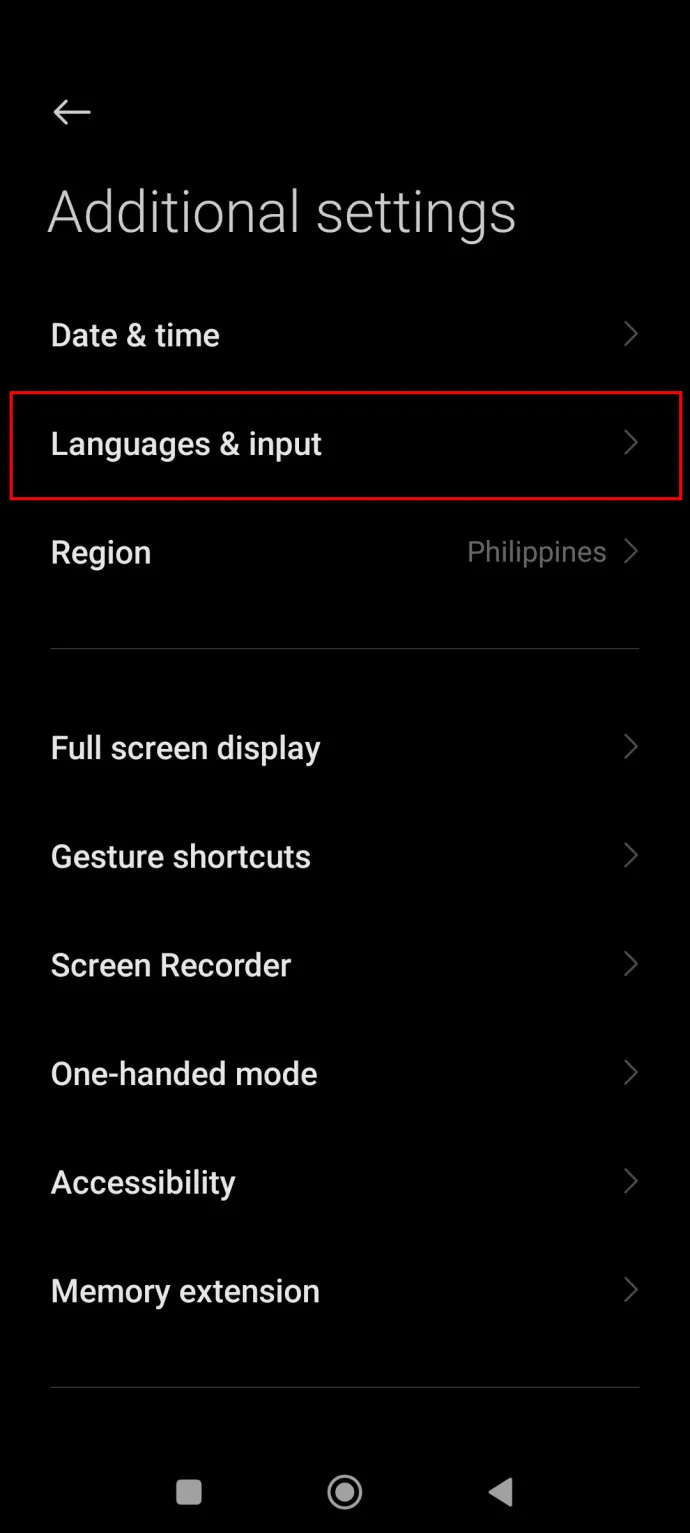
- 목록 상단의 '언어' 옵션을 누릅니다.
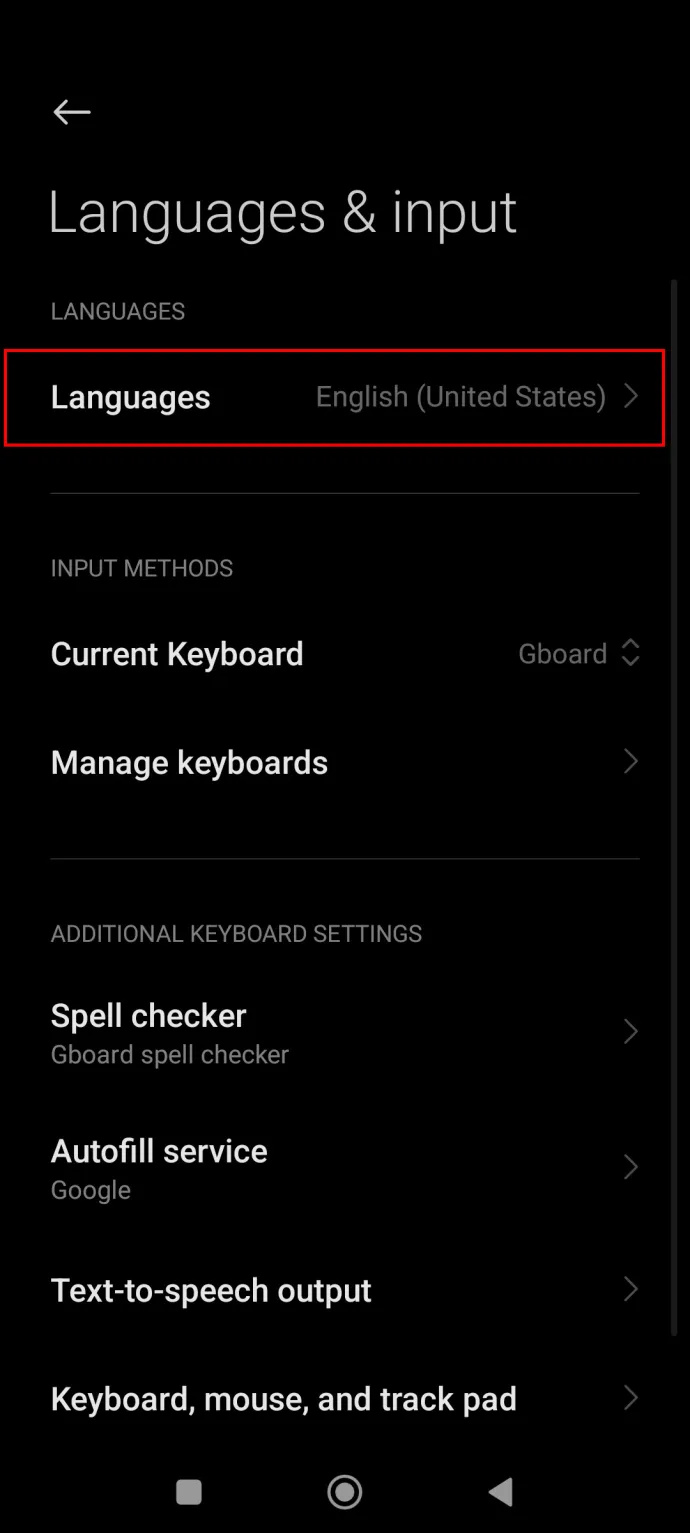
- 목록에서 언어를 선택하십시오.
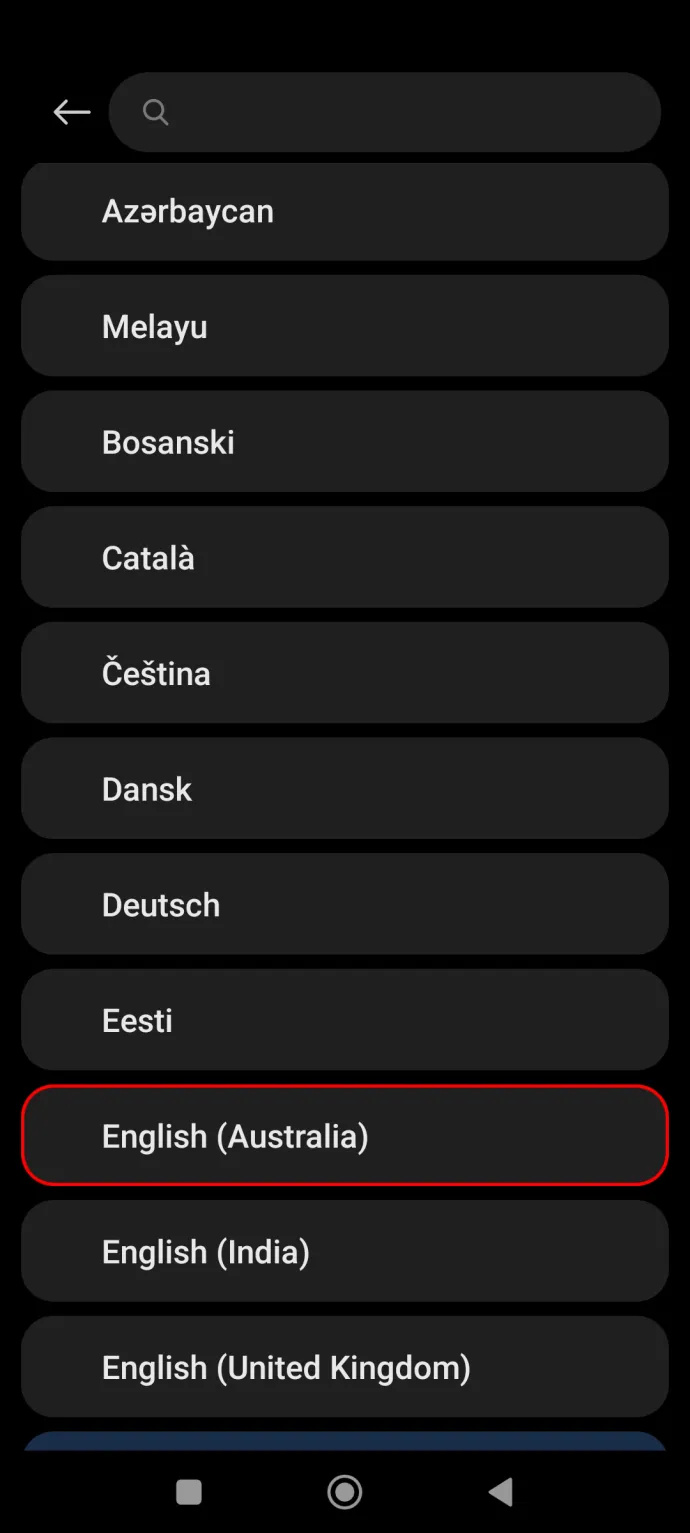
Mi Pad에서 언어를 변경하는 방법
모든 가격대와 품질 등급의 휴대폰을 광범위하게 제공하는 것 외에도 Xiaomi와 Redmi는 업무용이든 엔터테인먼트용이든 더 큰 화면을 좋아하는 사람들을 위해 간단히 Pad라고 하는 일련의 태블릿을 출시했습니다.
MIUI를 실행하는 모든 태블릿 장치에서 언어를 변경하려면 다음을 수행해야 합니다.
- 기어 아이콘으로 표시된 '설정'을 누릅니다.
- 메뉴를 아래로 스크롤하고 점 3개 아이콘이 있는 '추가 옵션' 탭을 누릅니다.
- '추가 옵션' 메뉴에서 목록의 두 번째 옵션인 '언어 및 입력'을 누릅니다.
- 상단에 있는 '언어' 탭을 선택합니다.
- 목록에서 언어를 찾아 선택합니다.
Xiaomi TV에서 언어를 변경하는 방법
샤오미는 2013년에 스마트 TV 라인으로 '기기 경쟁'에 합류했고, 이를 통해 MIUI는 단순한 휴대형 기기 이상으로 나아갈 수 있었습니다.
TV의 수명에 따라 내장된 Android 기반 MIUI 또는 일부 Android 기능을 사용할 수 있는 독점 시스템과 함께 제공될 수 있습니다. 최신 TV는 일반적으로 언어 설정 옵션이 더 쉽고 시스템 메뉴를 사용하여 장치 언어를 변경할 수 있습니다. 수행해야 할 작업은 다음과 같습니다.
내 노트북의 수명을 확인하는 방법
- 리모컨의 관련 버튼(일반적으로 집 아이콘이 있는 홈 버튼)을 눌러 Mi TV에서 '홈 페이지'를 엽니다.

- 화면 오른쪽 상단에서 톱니바퀴 아이콘이 표시된 '설정' 메뉴를 선택하여 엽니다.
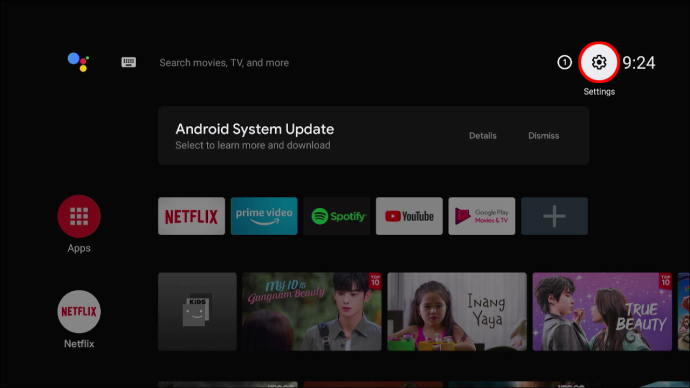
- 설정 표시줄에서 아래로 스크롤하여 '장치 기본 설정'을 선택합니다. 모니터 모양의 아이콘(안테나 없음)이 있습니다.
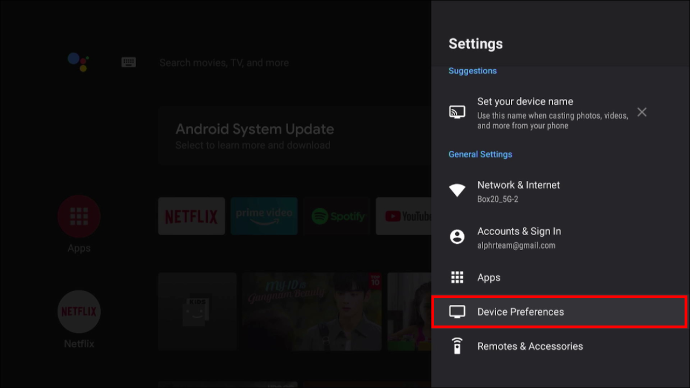
- 해당 메뉴에서 점 3개 아이콘으로 표시된 네 번째 옵션인 '언어'까지 아래로 스크롤합니다.
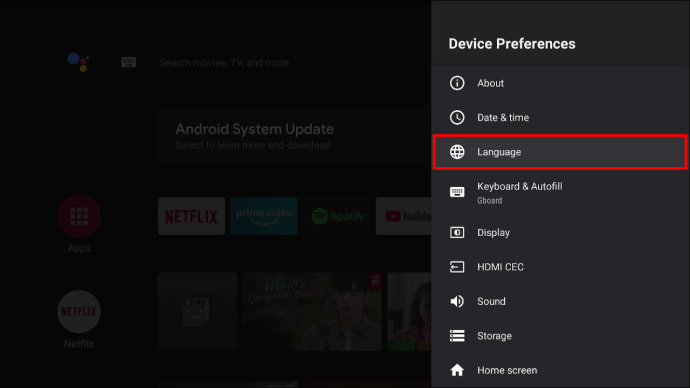
- 목록에서 언어를 선택하고 리모컨 중앙에 있는 '확인' 버튼을 눌러 선택을 확인합니다.
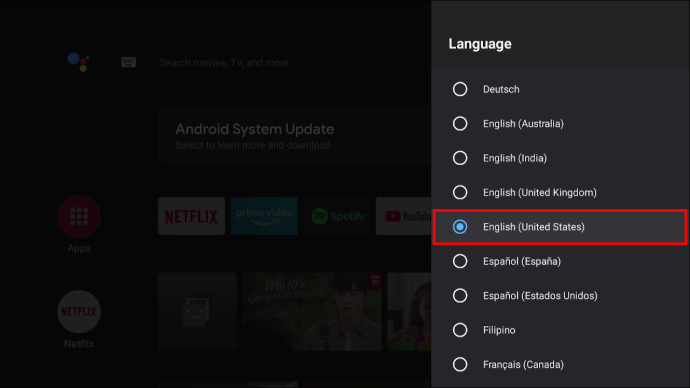
일부 장치에서 언어 메뉴는 장치 설정으로 이동하여 직접 액세스할 수 있는 스크롤 메뉴이며 '시스템' 탭(두 번째 그룹이어야 함)의 첫 번째 옵션입니다.
일부 TV의 경우 시스템 언어를 전혀 변경하지 못할 수도 있습니다. 타사 Android 앱은 대부분의 메뉴 설정을 변환하여 TV를 어느 정도 탐색할 수 있도록 만들 수 있습니다. 그러나 앱에 적합한 APK를 찾을 수 없으면 TV를 '탈옥'하는 것이 불가능할 수 있습니다. 작성 당시에는 평판이 좋은 다운로드 링크가 없었습니다. 앱 이름은 시작 설정입니다. APK를 찾았다면 '설치' 방법에 대한 일반적인 지침은 다음과 같습니다.
- USB 장치에 APK를 다운로드합니다.
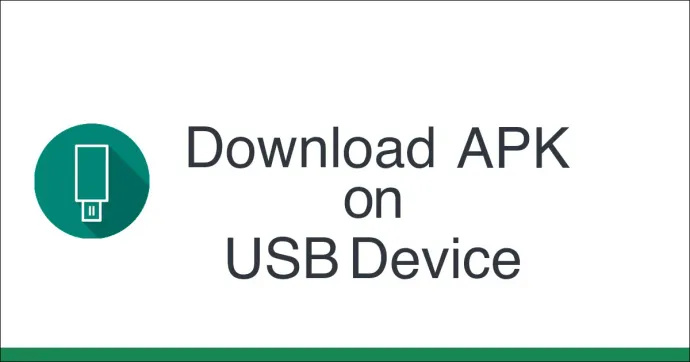
- 장치를 TV에 연결합니다.
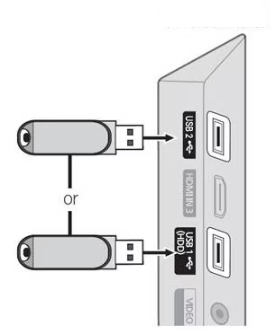
- 리모컨을 통해 TV 설정을 엽니다. 아이콘을 통해 탐색할 수 있어야 합니다.
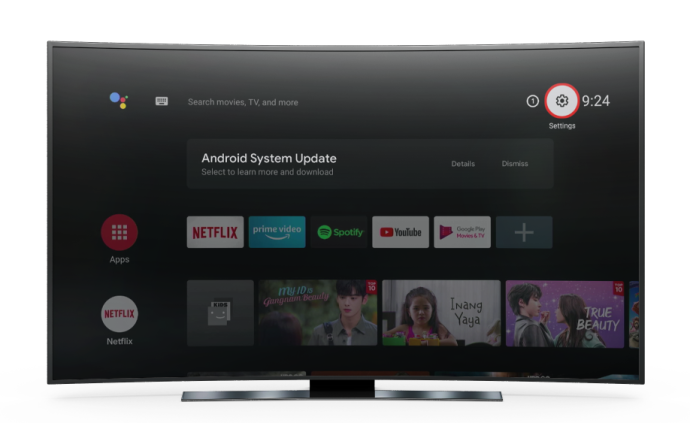
- 소스 메뉴를 열려면 메뉴에서 '위로' 버튼을 사용하십시오.
- 'USB' 아이콘을 선택한 다음 '재생' 버튼을 선택한 다음 USB 아이콘이 있는 폴더를 열어 저장소를 엽니다.
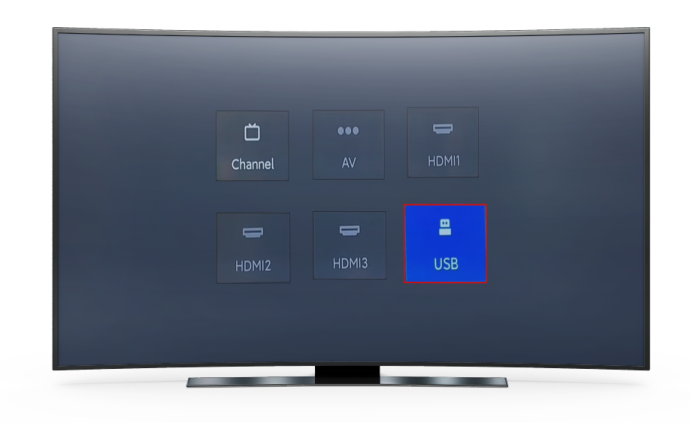
- APK 파일을 찾아 시작합니다. 기어 아이콘이 있어야 합니다.
- 앱이 설치되면 Android와 같은 설정 메뉴와 함께 자동으로 열립니다.
- '언어 및 입력'(지구본 아이콘)으로 이동합니다.
- 첫 번째 옵션을 선택합니다.
- 목록에서 언어를 선택합니다.
최종 참고 사항
따라서 어린이가 실수로 장치를 외국어로 설정했든 누군가가 장난을 쳤든 즉시 정상 상태로 돌아갈 수 있습니다. MIUI는 탐색이 상당히 직관적이므로 설정을 변경하거나 기본값으로 복원하는 데 문제가 없어야 합니다.
MIUI 설정을 탐색하는 데 문제가 있었습니까? 아니면 다른 사람의 기기에서 언어를 변경한 이야기가 있나요? 아래 댓글 섹션에서 알려주세요!








